Hvordan bruger man BackupBuddy – Den bedste backupløsning til WordPress?
BackupBuddy fra iThemes er en populær løsning for WordPress-udviklere, der ønsker at forenkle administrationen af flere klientwebsteder. Dette praktiske plugin hjælper med at håndtere backup, migration og genoprettelse af websteder på en fornuftig måde. Sikkerhedskopier omfatter alle elementer i temaet – indhold og stil – samt alle installerede plugins og widgets.
Backup eller migrering af websteder individuelt er tidskrævende, og BackupBuddy giver travle udviklere mulighed for at håndtere flere opgaver på én gang.
Hvis du ønsker at skære timer af den tid, det tager at administrere websteder for dig selv eller dine kunder, er det et værktøj, der er værd at udforske.
I denne artikel vil vi dække noget baggrund om værktøjet, og hvordan du går til værks med det. Ved slutningen skulle du have et godt styr på, hvordan du kan bruge BackupBuddy til at begynde at sikkerhedskopiere dine websteder mere effektivt.
Lad os starte med et kig på fordele og ulemper.
Pros og ulemper
Som med ethvert plugin er der plusser og minusser ved at bruge BackupBuddy. Her er de vigtigste punkter til fordel for det:
- En rimelig pris for den funktionalitet, der tilbydes.
- En nem brugergrænseflade.
- Ubegrænsede planlagte sikkerhedskopier.
- Inkluderer iThemes Sync for op til 10 websteder
- Kan styre sikkerhedskopier til BackupBuddy Stash fra Sync inde i WordPress-administrationen.
Den største hage, der måske afskrækker de fleste, er det faktum, at der ikke er nogen gratis prøveversion af softwaren tilgængelig. Med det i tankerne, så lad os blive lidt mere specifikke omkring prisfastsættelsen.
Prisfastsættelse
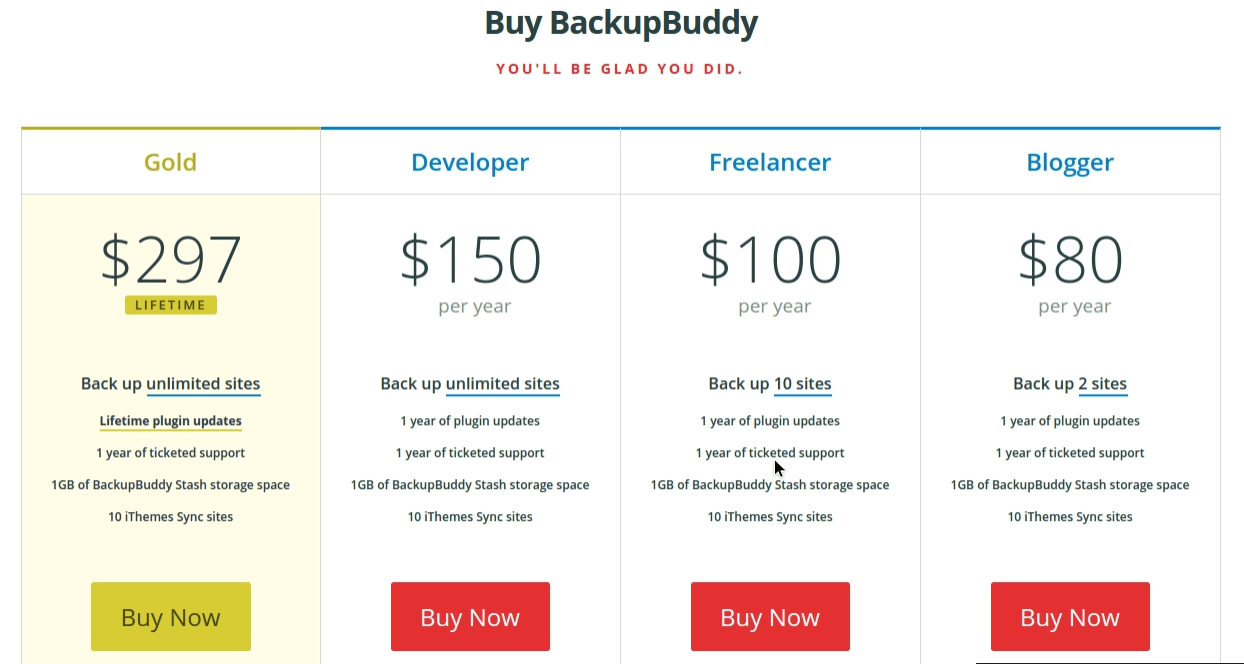
Følgende funktioner er inkluderet i alle prismuligheder:
- 1GB BackupBuddy Stash lagerplads.
- 10 iThemes Sync-websteder.
- 1 års billetbaseret support.
- 1 års plugin-opdateringer.
De enkelte prisniveauer er fordelt som følger:
- Blogger: To websteder for $80/år.
- Freelancer:
- Freelancer: To websteder for $80/år: Ti websteder for 100 $/år.
- Udvikler: Ti websteder for 100 $/år: Ubegrænset antal websteder for 150 $/år.
- Guld: Ubegrænset sites plus livstids plugin-opdateringer for $297 (ticketed support skal fornyes hvert år).
Lad os se på funktionerne lidt mere detaljeret.
Overblik over BackupBuddy-plugin
BackupBuddy leveres med et solidt sæt grundlæggende funktioner. Følgende datalagringsmuligheder er alle understøttet:
- Stash (iThemes’ egen lagerløsning)
- Amazon Web Services/Amazon S3
- Google Drive
- Dropbox
- Rackspace Cloud Files
- SFTP og FTP
- Backups til e-mail
Backups kan automatiseres og administreres eksternt, og du kan også bruge værktøjet til at migrere websteder eller gendanne fra tidligere sikkerhedskopier. Med hensyn til avancerede funktioner er følgende nogle af de bedste muligheder, der tilbydes:
- Konfigurationer, der kan tilpasses, så du kan styre omfanget af den ønskede sikkerhedskopi.
- Forbedrede funktioner til implementering og migrering af websteder for udviklere.
- Detaljerede hændelsesrapporter, som kan eksporteres og deles med samarbejdspartnere eller kunder.
- Data chunking til understøttelse af langsomme servere eller store filoverførsler.
Brug af BackupBuddy-plugin
Nu da vi har haft et hurtigt generelt kig på de muligheder, der er tilgængelige for os, skal vi gå videre til faktisk at bruge dem.
Installation
Vi vil installere plugin’et til et enkeltstående websted i vores eksempler. Hvis du ønsker at installere på et multisite-netværk, er der instruktioner tilgængelige i iThemes-hjælpesiderne.
I billedet nedenfor installerer vi BackupBuddy-pluginet på standardmåden ved at uploade .zip-mappen via WordPress Admin under Plugins. Når installationen er færdig, bliver du bedt om at aktivere plugin’et.
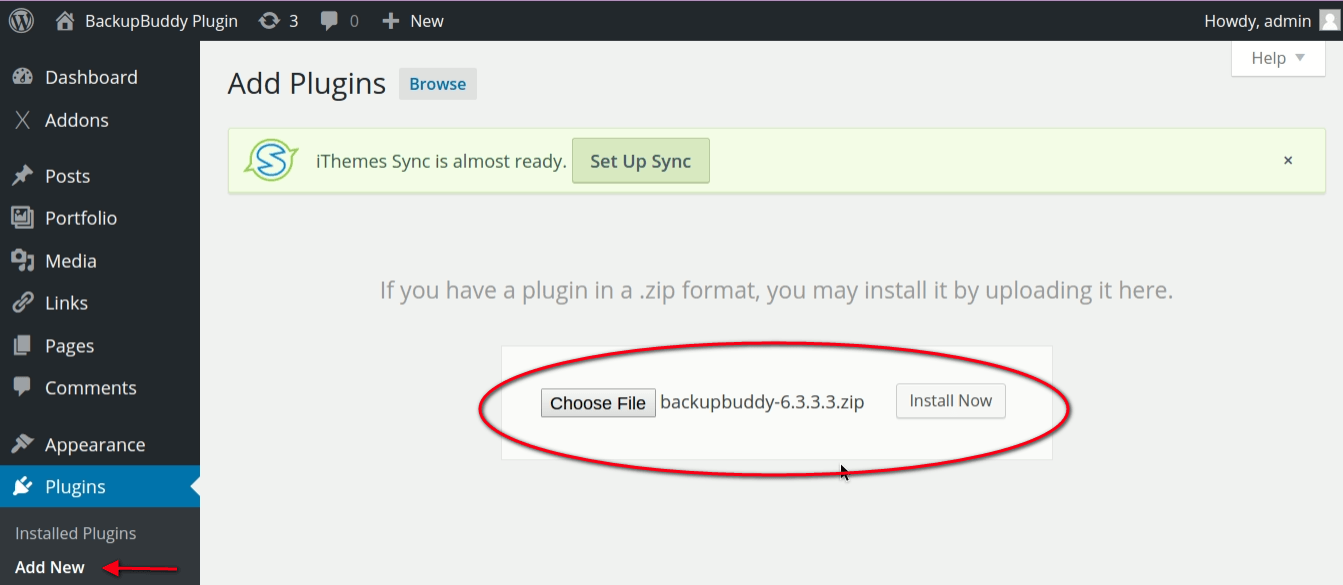
Når plugin’et er aktiveret, vil du bemærke et nyt menupunkt i admin-sidebar-menuen kaldet BackupBuddy.
Configuration
Efter aktivering bliver du sparket ind i BackupBuddy Quick Setup Wizard, som er vist på billedet nedenfor. De grundlæggende indstillinger her er ligetil: din e-mail-adresse til sikkerhedskopier og meddelelser, en adgangskode, din valgte lagringsmetode og grundlæggende planlægningsoplysninger.
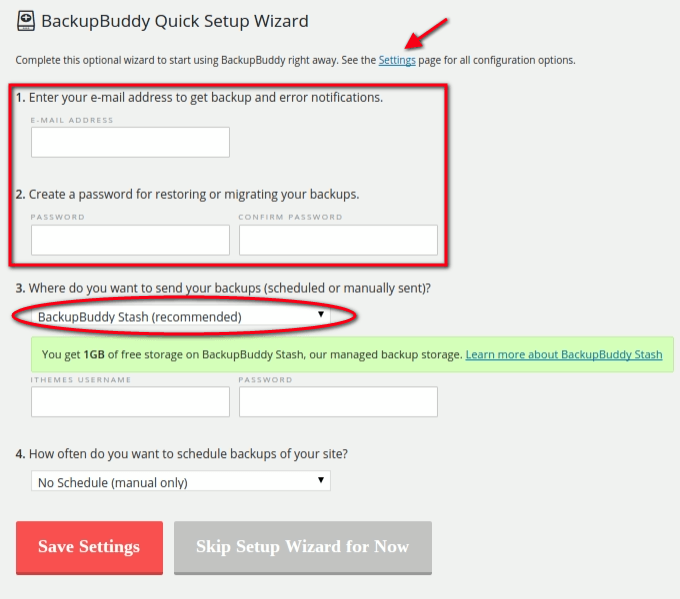
Du kan til enhver tid redigere de indstillinger, der er indtastet i Quick Setup Wizard, og vi vil gennemgå nogle af disse indstillinger mere detaljeret nu.
Remote Destinations
Accessing the Remote Destinations menu item giver dig en komplet liste over lagringsmuligheder, hvor du kan vælge din standardbackupdestination fra.
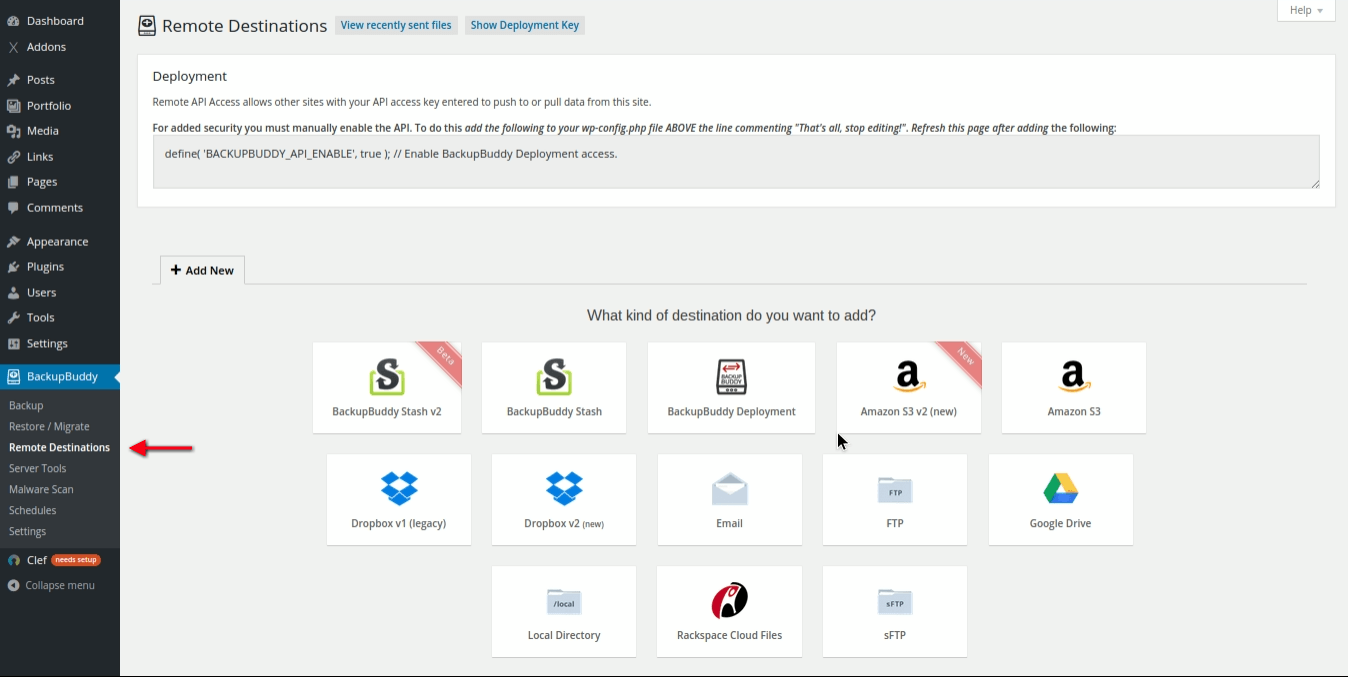
Schedules
Menupunktet BackupBuddy > Schedules sparker dig ind i et detaljeret sæt af muligheder for at styre timingen af forskellige typer af sikkerhedskopier. Hver backupskema vil have sit eget navn og sine egne specifikationer, når det er konfigureret. Du har en hel del fleksibilitet til rådighed her.
For eksempel kan du vælge at konfigurere en daglig sikkerhedskopiering, der kun omfatter databasefiler, sammen med en ugentlig sikkerhedskopiering af alle filer. Hvis du administrerer et netværk af websteder, kan deres backup-specifikationer indstilles individuelt i Tidsplaner.
Du kan også angive en anden backup-destination for hver backup-skema også. Bemærk, at de værdier, der angives her, tilsidesætter den standardindstilling, som du muligvis allerede har angivet i Fjerndestinationer.
Skemalagte sikkerhedskopieringer kan også integreres med Profiler. Vi vil diskutere denne mulighed om et øjeblik.
I eksemplet nedenfor sender vi vores sikkerhedskopier til BackupBuddy Stash, da vi har 1 GB gratis lagerplads, der fulgte med købet af BackupBuddy-plugin’et. Mere om Stash om lidt.
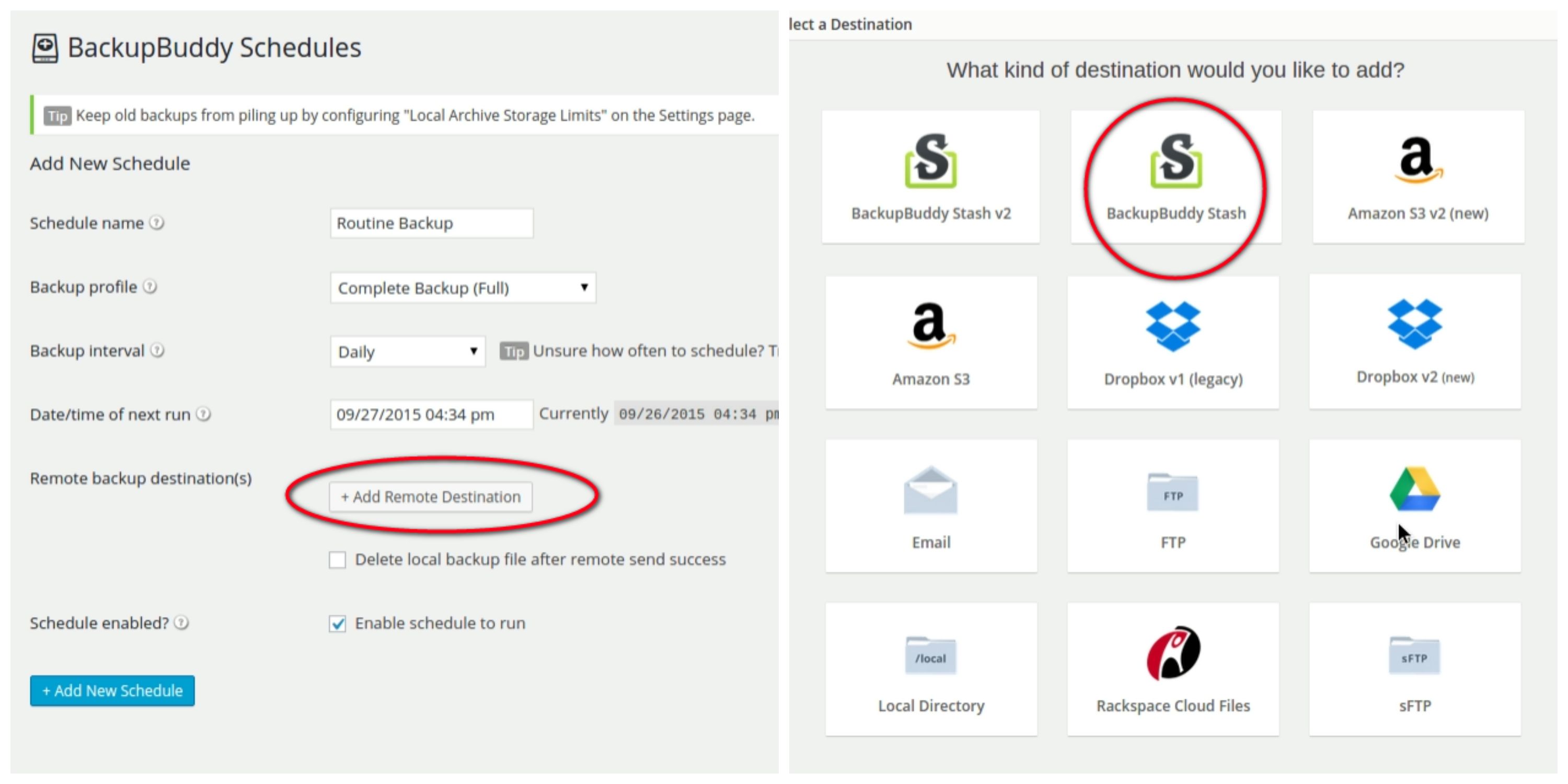
Backup Profiler
Backupprofiler kan oprettes ved at gå til menupunktet Backup i WordPress-administrationen. Du vil bemærke to standardprofiler derinde til at begynde med. Hvis du vil oprette en ny profil, skal du følge disse trin:
1. Klik på plustegnet for at starte profilskaberen.
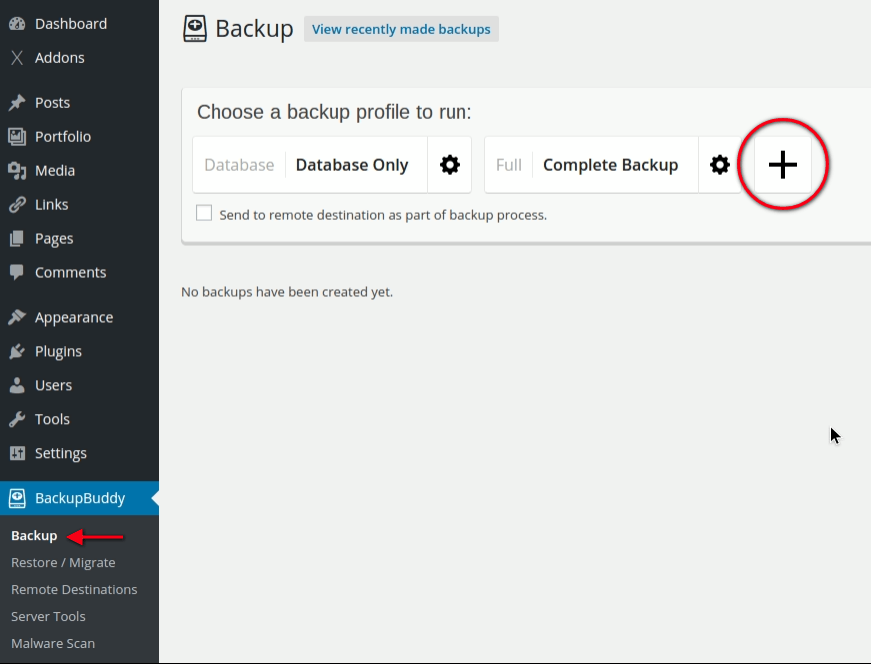
2. Indtast et navn til profilen, og vælg hvilken type sikkerhedskopiering du vil have den til at være fra rullemenuen:
- Kun database
- Fuld DB + filer
- Kun filer
Vi har kaldt vores for “Files Backup”. Klik på knappen +Add (Tilføj), når navnet er indtastet.
3. Din nyligt navngivne sikkerhedskopiprofil skulle nu blive vist under listen i Backup. For at konfigurere eller ændre profilens indstillinger skal du blot klikke på tandhjulsikonet ud for titlen som vist nedenfor.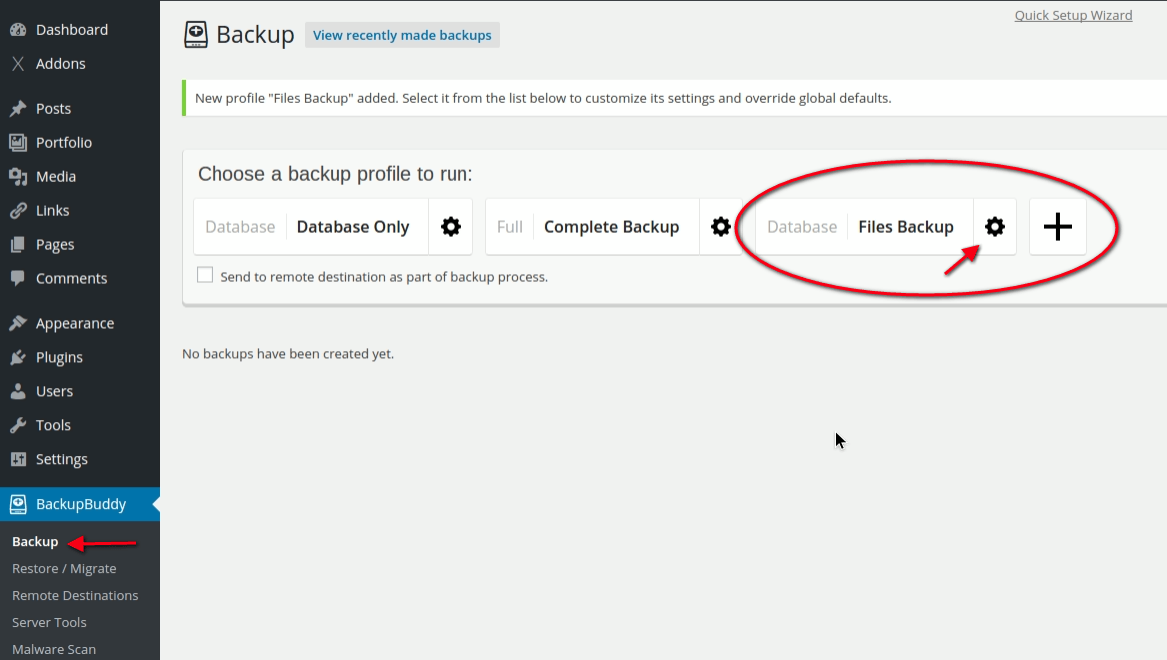
4. I de individuelle profilindstillinger kan profilnavnet ændres, eller profilen kan slettes, hvis det er nødvendigt.
5. Bemærk, at den nye profil nu vises under din liste over tidsplaner.
Vi har kaldt vores nye sikkerhedskopieringstidsplan “DB Files Daily Backup” og har mulighed for at tilføje en fjerndestination til sikkerhedskopien, hvis vi ønsker det. Dette tilsidesætter alle tidligere indstillinger, der er indtastet andetsteds med henblik på denne planlagte sikkerhedskopi.
Bortset fra rutinemæssige sikkerhedskopier, som du måske allerede foretager for kunder, kan det være praktisk at bruge profiler til at organisere sikkerhedskopier, som du gerne vil have sendt direkte til en kundes e-mail eller en anden destination efter eget valg – måske efter en anden tidsplan end dine egne administratorsikkerhedskopier.
iThemes Sync Remote Backups
Den iThemes Sync-mulighed, som vi nævnte øverst i indlægget, er inkluderet ved køb af BackupBuddy og omfatter op til ti websteder uden ekstra omkostninger.
Denne mulighed giver dig fjernkontrol over alle WordPress-websteder, der er tilføjet til dens konsol. Du kan bruge den til at administrere alle dine sikkerhedskopier fra BackupBuddy og opdatere og administrere WordPress-versioner, plugins og temaer. Det er en potentielt massiv tidsbesparelse.
Vi har installeret Sync gennem WordPress-administrationspanelet ligesom med BackupBuddy tidligere.
Når det er aktiveret, vises en adminmeddelelse øverst i WordPress-administrationen, som vil føre dig gennem opsætningsprocessen.
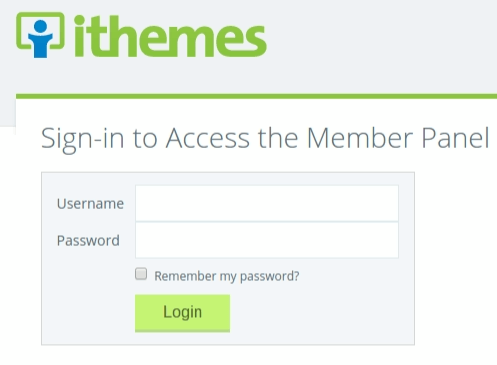
I Sync-konsollen kan du tilføje et websted ved at besøge Home som vist nedenfor.
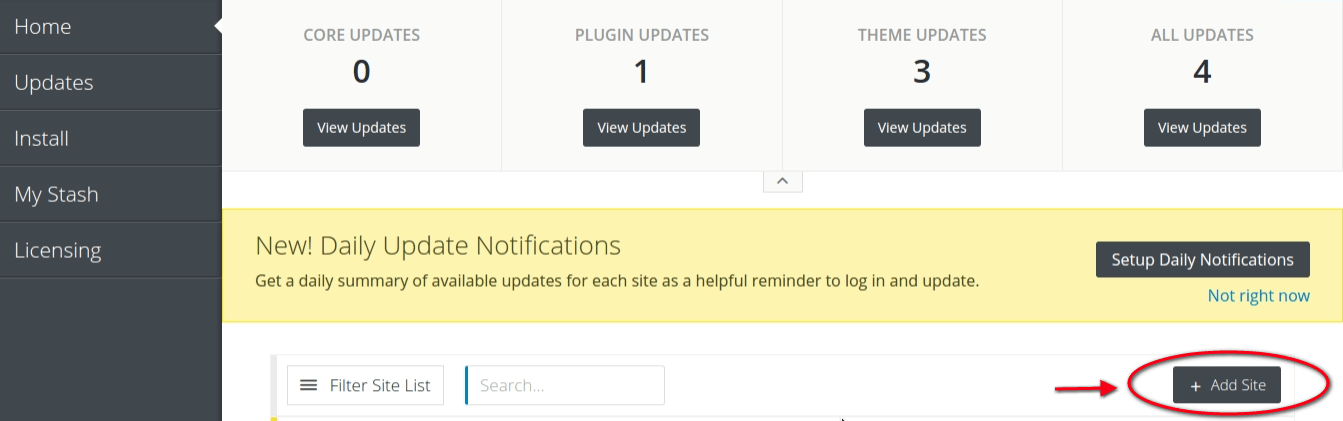
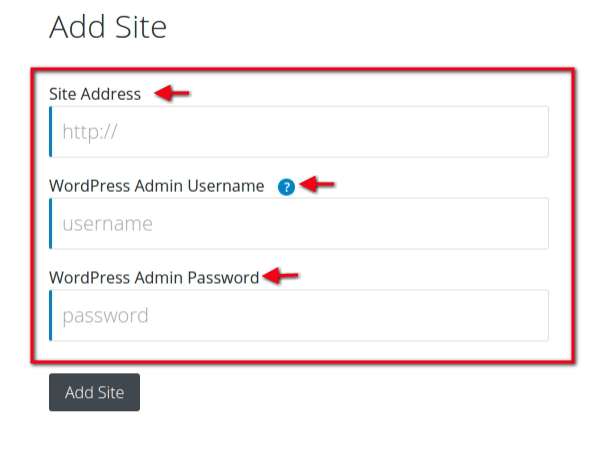
BackupBuddy Stash
Som tidligere nævnt ønskede vi at afprøve iThemes native lagringsmulighed Stash, så vi vil bruge den til at gemme vores første BackupBuddy-backup. Vi har allerede indstillet vores standarddestination til Stash i WordPress, så nu er det et spørgsmål om at logge ind på vores Stashboard over på iThemes.
I denne anmeldelse vil vi lave en manuel sikkerhedskopi efterfulgt af et besøg på vores Stashboard.
1. Fra fanen Backup skal vi vælge, hvilken backup-profil vi vil køre. I dette tilfælde vælger vi kun Database Only.
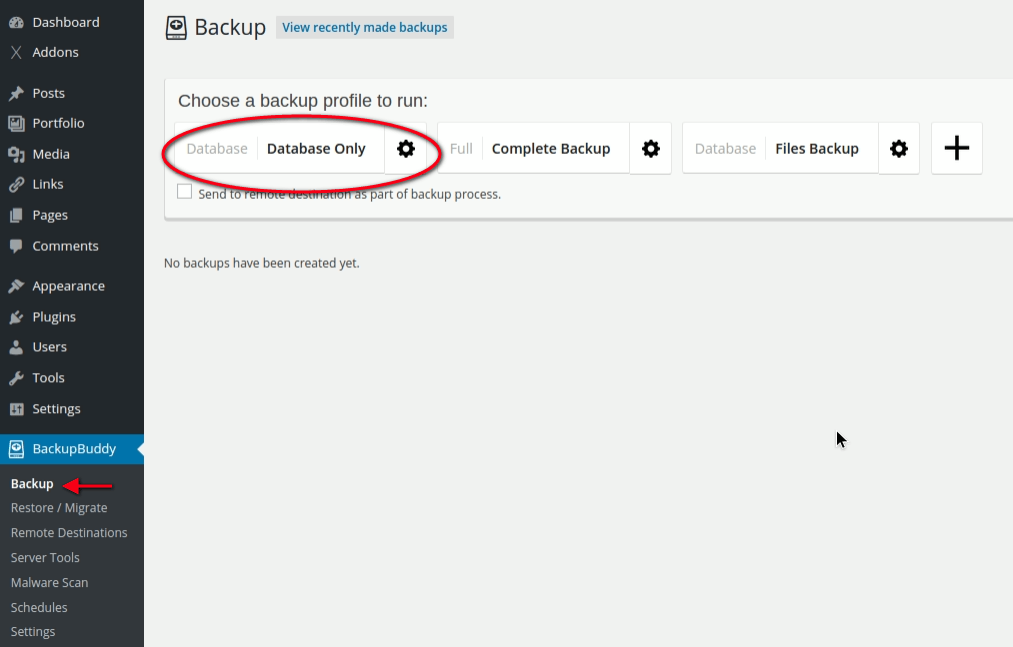
2. For at se vores backup logger vi ind på vores Stashboard og finder denne besked nedenfor.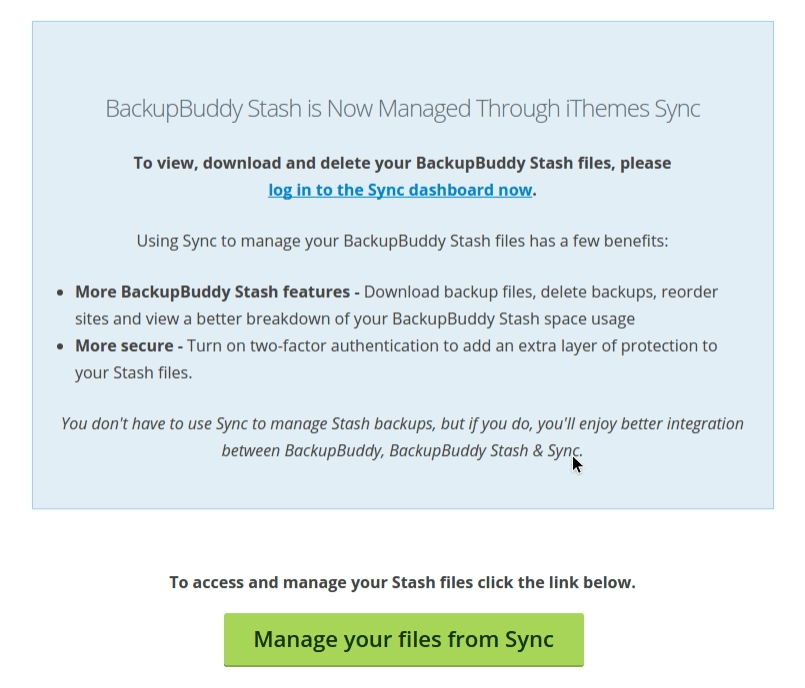
3. Når vi har klikket på Manage your files from Sync, åbnes et vindue, der beder os om at logge ind på iThemes: Når vi har gjort dette, åbnes vinduet My Stash.
Nu, når vi ønsker at få adgang til My Stash, klikker vi på fanen iThemes Sync fra vores WordPress-administrator.
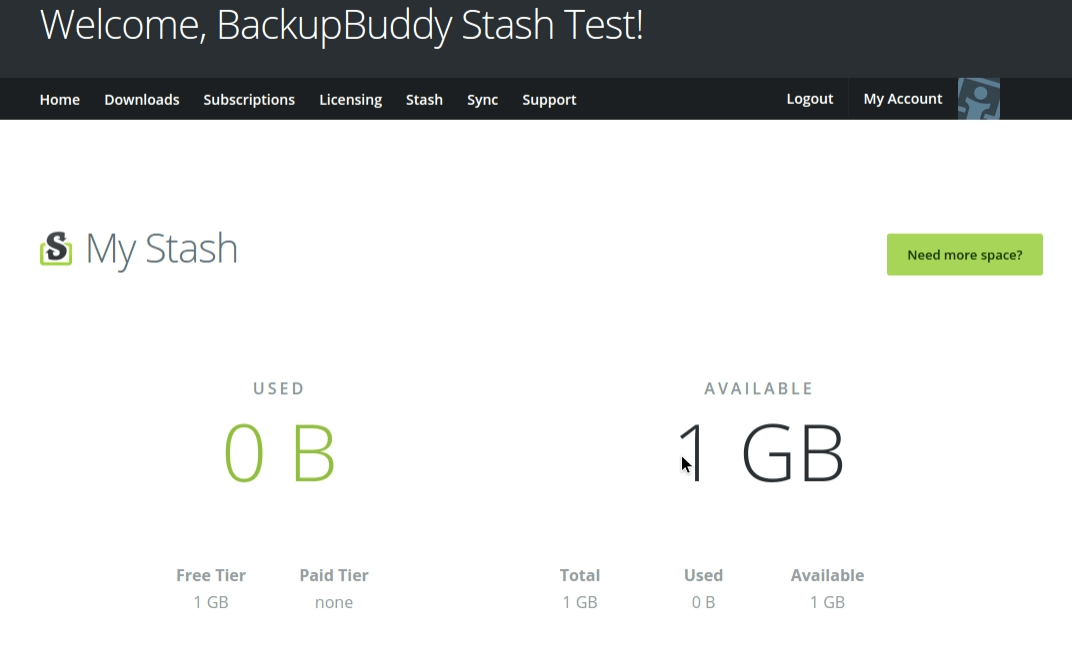
Data Chunking Store filoverførsler
Et kort ord om data chunking – denne indstilling gør det muligt at overføre større filstørrelser, end din server måske er konfigureret til at acceptere, ved at opdele filer i mindre stykker. BackupBuddy håndterer automatisk store filoverførsler med en standardindstilling på 80 Mb, og disse indstillinger kan ændres i Destinationsindstillinger under fanen Fjernindstillinger under avancerede indstillinger.
Angiv en værdi på nul for slet ingen chunking. Chunkstørrelser over 100 Mb anbefales ikke.
Beskyttelse mod hackere
BackupBuddy Plugin indeholder en komplet malware-scanning. For at køre en scanning skal du blot klikke på fanen Malware Scan i WordPress-administrationen og rulle ned for at klikke på knappen Perform New Scan Now.
Support
De, der har et aktivt abonnement, kan logge ind på iThemes for at indsende deres spørgsmål til et billetbaseret svar. Der er også omfattende hjælpeinfo tilgængelig på iThemes BackupBuddy Codex.
Slutning
BackupBuddy er sofistikeret, men alligevel brugervenlig software, der i betydelig grad forenkler processen med at udføre rutinemæssige backup-opgaver for udviklere. At være i stand til at administrere og automatisere backup-aktiviteter på tværs af et helt netværk resulterer i meget mindre tid spildt på at rode med individuelle websteder og indstillinger.
At få iThemes Sync smidt gratis med i købet tilføjer også stor værdi til det allerede rimeligt prissatte plugin, og funktioner som malware-scanninger og data chunking er prikken over i’et på kagen.
Få Backup Buddy Plugin
Backups er vigtige på ethvert websted, og vi kan med sikkerhed sige, at BackupBuddy er et fremragende værktøj til opgaven. Det er en leg at bruge, og der findes praktiske guider til at hjælpe dig gennem opsætningsprocessen. At bruge Stash inden for iThemes Sync var også lige så nemt som annonceret.
Leave a Reply